TrojanDownloader:HTML/Adodb.gen!A entfernen (Entfernungsanweisungen) - Kostenlose Anleitung
Anleitung für die Entfernung von TrojanDownloader:HTML/Adodb.gen!A
Was ist TrojanDownloader:HTML/Adodb.gen!A?
TrojanDownloader:HTML/Adodb.gen!A – eine Malware, die sich im Cache-Ordner von Discord versteckt
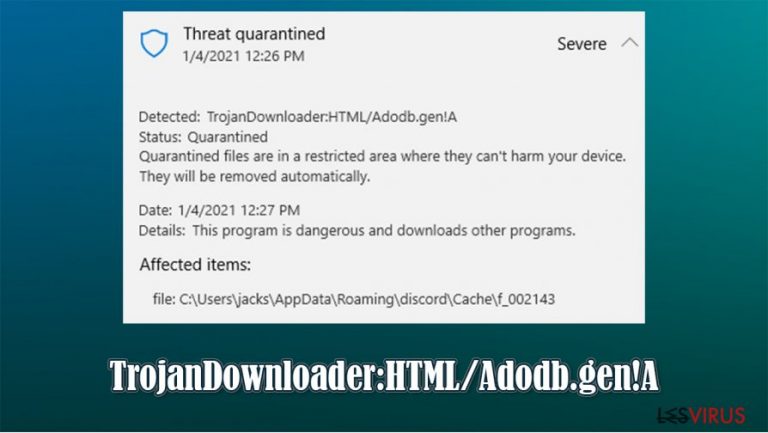
Vor TrojanDownloader:HTML/Adodb.gen!A kann jederzeit gewarnt werden, wenn der Computer in Betrieb ist. Die Malware ist als Skript anzutreffen und beeinflusst die Funktionsweise von Browsern. Viele Benutzer klagen darüber, dass Windows Defender oder eine andere Sicherheitssoftware die Malware auf ihren Computern erkannt hat und die Datei an folgendem Speicherort liegt:
C:\Benutzer\AppData\Roaming\discord\Cache\
Angeblich ist es eine Warnung über eine Bilddatei in Discord, die im Internet herumgeschickt wird. Benutzer, die die verdächtige Datei heruntergeladen haben, gaben an, dass sie danach ein Pop-up von ihrem Virenschutz erhalten haben. Da es sich bei TrojanDownloader:HTML/Adodb.gen!A um eine generische Bezeichnung handelt, könnte es sich auch um einen Fehlalarm handeln. Bevor Sie jedoch Entscheidungen treffen, sollten Sie erst recherchieren.
| Name | TrojanDownloader:HTML/Adodb.gen!A |
| Typ | Malware |
| Verbreitung | Die Schadsoftware wird über die Plattform Discord verbreitet |
| Speicherort | C:\Benutzer\AppData\Roaming\discord\Cache\ |
| Symptome | Nur ein AntiVirus macht auf die Malware aufmerksam |
| Fähigkeiten | Über das schädliche Skript können die Angreifer Adminrechte erlangen und schädlichen Code ausführen |
| Verwandt mit | TrojanDownloader.VBS.Agent, Trojan.Downloader, TrojanDownloader:PowerShell/Falsip.A |
| Entfernung | Im Falle eines Fehlalarms sollte eine weitere Überprüfung mit einer alternativen Sicherheitssoftware durchgeführt werden. Wird die Datei erneut gemeldet: Sofort entfernen! |
| Systemreparatur | Malware kann die Computerleistung beeinträchtigen und ernsthafte Systeminstabilitäten verursachen. Mit FortectIntego lässt sich das Gerät wiederherstellen und mögliche Schäden durch Viren reparieren |
TrojanDownloader:HTML/Adodb.gen!A ist im Allgemeinen ein HTML-Skript – ein Stück Code, das ausgeführt werden kann, wenn bestimmte Bedingungen erfüllt sind. Der Code kann ohne die Installation von Schadsoftware ausgeführt werden. Dies ist besonders gefährlich, da es möglich ist, dass eine Sicherheitssoftware das Verhalten nicht erkennt.
HTML ist eine Programmiersprache, die häufig in Browser-Umgebungen verwendet wird. HTML-Code ist auf jeder besuchten Webseite zu finden. Es kann jedoch auch für bösartige Zwecke verwendet werden und, einmal ausgeführt, von Cyberkriminellen ausgenutzt werden. Andere ähnliche Skripte, die für Malware verwendet werden können, sind:
- VBS (Visual Basic)
- JavaScript.
Mithilfe dieses Trojaners wären Angreifer in der Lage, bösartigen Code auf dem Zielcomputer auszuführen. Folglich können sie Aktionen starten, die ihnen zugutekommen.
Benutzer können auf den Virus TrojanDownloader:HTML/Adodb.gen!A stoßen, nachdem sie ein Bild heruntergeladen haben, das über die Kommunikations-App Discord gesendet wurde. Die Software ist mit seinen Millionen von Nutzern sehr beliebt – besonders in der Gaming-Community.
Allerdings missbrauchen auch Ersteller von Malware die Plattform für ihre böswilligen Zwecke und verbreiten dort Discord-Viren. Tatsächlich ist dies nicht das erste Mal, dass bösartige Dateien oder Links verbreitet wurden, um Benutzer auf verschiedene Art und Weise zu betrügen. In der Vergangenheit verbreiteten Böswillige Spidey Bot, um persönliche Informationen zu stehlen.
Die Fähigkeiten dieses Trojaners könnten es den Angreifern ermöglichen, das Gleiche zu tun. Es könnte auch zur Infiltrierung anderer Malware kommen, z. B. Backdoors oder Ransomware. Letzteres ist besonders gefährlich, da es zu einem kompletten Datenverlust führt. Aus diesem Grund ist eine rechtzeitige Entfernung von TrojanDownloader:HTML/Adodb.gen!A besonders wichtig.
Da die Malware auf Basis von HTML-Skripten ausgeführt wird, ist es wahrscheinlich, dass sie sich auf verschiedene Browser auswirkt, darunter Google Chrome, Mozilla Firefox, Safari, MS Edge usw. Sie kann dazu dienen alle eingegebenen Informationen zu stehlen. Infolgedessen könnten Betroffene unter ernsthaften Datenschutzproblemen leiden oder sogar einen Identitätsdiebstahl zum Opfer fallen.
Glücklicherweise ist es unwahrscheinlich, dass diese Malware tatsächlich Schaden anrichten kann, zumindest nicht, wenn Sicherheitssoftware sie erkennt. Wenn Sie also sehen, dass die Bedrohung auf Ihrem Gerät erkannt wird, sollten Sie sie nicht ignorieren und TrojanDownloader:HTML/Adodb.gen!A entfernen, indem Sie sie sofort in Quarantäne schicken und alle dazugehörigen Dateien löschen.
Wenn Sie Zweifel haben und Grund zu der Annahme haben, dass es sich bei der Warnung um einen Fehlalarm handelt, können Sie jederzeit einen zusätzlichen Scan mit alternativer Sicherheitssoftware durchführen, z. B. SpyHunter 5Combo Cleaner oder Malwarebytes. Zur Behebung von Virenschäden empfehlen wir dringend die Verwendung von FortectIntego.

Discord ist eine von vielen Plattformen, die von Kriminellen zur Verbreitung von Malware genutzt wird
Kommunikationsplattformen sind heutzutage extrem beliebt, da mit ihnen auf leichte Weise private Nachrichten, Videos, Musik und andere Arten von Multimediaformen versendet werden können. Discord ist derzeit eine der beliebtesten VoIP-Plattformen und wird vor allem von Gaming- und einigen anderen Communities genutzt. Leider werden solche Apps immer wieder von Böswilligen missbraucht, um Malware zu verbreiten und Benutzer zur Preisgabe ihrer persönlichen Daten zu verleiten.
Um solche Situationen zu vermeiden, sollten Sie sich immer bewusst sein, dass eine Direktnachricht (DM) von einer unbekannten Person nicht vertrauenswürdig ist. Es ist wichtig, nicht auf Links zu klicken, die auf gespoofte oder gefälschte Webseiten umleiten könnten.
Ist kein Virenschutz installiert, kann sofort Malware ausgeführt werden. In manchen Fällen lässt sich das Anklicken von Links nicht verhindern, weshalb zusätzliche Vorsichtsmaßnahmen nötig sind:
- Führen Sie stets einen aktuellen Virenschutz aus.
- Zögern Sie nicht bei der Installation von verfügbaren Updates für installierte Software, um Sicherheitslücken zu stopfen.
Die Entfernung von TrojanDownloader:HTML/Adodb.gen!A
Wenn Sie eine zuverlässige Sicherheitssoftware installiert haben, sollten Sie TrojanDownloader:HTML/Adodb.gen!A entfernen, sobald es erkannt wurde. Dies ist besonders wichtig, wenn Sie kürzlich einen scheinbar harmlosen Link angeklickt oder ein Bild oder eine andere Datei über Discord heruntergeladen haben. Andernfalls könnte ein Angreifer aus der Ferne Code ausführen, der technisch gesehen alles Mögliche auf dem Rechner installieren kann, ohne dass Sie es bemerken.
Wenn Ihre Sicherheitssoftware nicht in der Lage ist TrojanDownloader:HTML/Adodb.gen!A dauerhaft zu entfernen (z.B. weil die Warnung wiederholt auftaucht), sollten Sie einen vollständigen Systemscan mit einer Sicherheitssoftware wie SpyHunter 5Combo Cleaner durchführen. Da das bösartige Skript in HTML geschrieben ist, ist es auch wichtig alle Webbrowser zu bereinigen. Wenn es dem Virus bereits gelungen ist, in das Gerät einzudringen, sollten Sie ihn beseitigen und für das beste Resultat anschließend einen Scan mit dem PC-Reparaturtool FortectIntego starten.
Anleitung für die manuelle Entfernung von TrojanDownloader:HTML/Adodb.gen!A
MS Edge/Chromium Edge zurücksetzen
Unerwünschte Erweiterungen aus MS Edge löschen:
- Öffnen Sie im Browser das Menü (drei horizontale Punkte oben rechts) und wählen Sie Erweiterungen.
- Wählen Sie in der Liste die Erweiterung zu und klicken Sie auf das Zahnradsymbol.
- Klicken Sie unten auf Deinstallieren.

Cookies und andere Browserdaten löschen:
- Öffnen Sie im Browser das Menü (drei horizontale Punkte oben rechts) und wählen Sie Datenschutz und Sicherheit.
- Klicken Sie unter Browserdaten löschen auf Zu löschendes Element auswählen.
- Wählen Sie alles außer Kennwörter aus und klicken Sie auf Löschen.

Tabs und Startseite wiederherstellen:
- Klicken Sie auf das Menü und wählen Sie Einstellungen.
- Suchen Sie dann den Abschnitt Beginnt mit.
- Falls Sie dort eine verdächtige Domain sehen, entfernen Sie sie.
MS Edge zurücksetzen (falls die Schritte oben nicht geholfen haben):
- Drücken Sie auf Strg + Umschalt + Esc, um den Task-Manager zu öffnen.
- Klicken Sie unten im Fenster auf Mehr Details.
- Wählen Sie den Reiter Details.
- Scrollen Sie nun nach unten und suchen Sie alle Einträge bzgl. Microsoft Edge. Klicken Sie mit der rechten Maustaste auf jeden dieser Einträge und wählen Sie Task beenden, um die Ausführung von MS Edge zu beenden.

Wenn auch diese Lösung nicht geholfen hat, ist eine erweiterte Methode zum Zurücksetzen von Edge nötig. Beachten Sie, dass Sie vor der Durchführung der nächsten Schritte Ihre Daten erst sichern sollten.
- Navigieren Sie zu folgendem Ordner auf dem Computer: C:\\Benutzer\\%benutzername%\\AppData\\Local\\Packages\\Microsoft.MicrosoftEdge_8wekyb3d8bbwe.
- Drücken Sie auf Ihrer Tastatur auf Strg + A, um alle Ordner auszuwählen.
- Klicken Sie die ausgewählten Dateien mit der rechten Maustaste an und wählen Sie Löschen.

- Klicken Sie nun mit der rechten Maustaste auf Start und wählen Sie Windows PowerShell (Administrator).
- Kopieren Sie folgenden Befehl und fügen Sie ihn in der PowerShell ein, drücken Sie dann auf die Eingabetaste:
Get-AppXPackage -AllUsers -Name Microsoft.MicrosoftEdge | Foreach {Add-AppxPackage -DisableDevelopmentMode -Register “$($_.InstallLocation)\\AppXManifest.xml” -Verbose

Anleitung für die Chromium-Version von Edge
Erweiterungen aus MS Edge (Chromium) löschen:
- Öffnen Sie Edge und navigieren Sie zu Menü > Erweiterungen.
- Löschen Sie unerwünschte Erweiterungen, indem Sie auf Entfernen klicken.

Cache und Website-Daten löschen:
- Klicken Sie auf das Menü und gehen Sie zu den Einstellungen.
- Navigieren Sie zu Datenschutz, Suche und Dienste.
- Klicken Sie im Abschnitt Browserdaten löschen auf Zu löschende Elemente auswählen.
- Wählen Sie im Zeitbereich die Option Gesamte Zeit.
- Klicken Sie auf Jetzt löschen.

Chromium Edge zurücksetzen:
- Klicken Sie auf das Menü und gehen Sie zu den Einstellungen.
- Wählen Sie im linken Bereich Einstellungen zurücksetzen.
- Klicken Sie auf Einstellungen auf Standardwerte zurücksetzen.
- Bestätigen Sie mit Zurücksetzen.

Mozilla Firefox zurücksetzen
Setzen Sie Mozilla Firefox zurück, nachdem Sie jegliche Malware von dem Gerät beseitigt haben:
Gefährliche Erweiterungen löschen:
- Öffnen Sie den Browser Mozilla Firefox und klicken Sie auf das Menü (drei horizontale Linien oben rechts im Fenster).
- Wählen Sie Add-ons.
- Wählen Sie hier alle Plugins und Erweiterungen aus, die mit TrojanDownloader:HTML/Adodb.gen!A in Verbindung stehen, und klicken Sie auf Entfernen.

Startseite zurücksetzen:
- Klicken Sie auf die drei horizontalen Linien oben rechts im Fenster, um das Menü zu öffnen.
- Wählen Sie Einstellungen.
- Geben Sie unter Startseite Ihre bevorzugte Seite ein, die bei jedem neuen Starten von Mozilla Firefox geöffnet werden soll.
Cookies und Website-Daten löschen:
- Navigieren Sie zum Menü und wählen Sie Einstellungen.
- Gehen Sie zum Abschnitt Datenschutz & Sicherheit.
- Scrollen Sie nach unten und suchen Sie nach Cookies und Website-Daten.
- Klicken Sie auf Daten entfernen…
- Wählen Sie Cookies und Website-Daten, sowie Zwischengespeicherte Webinhalte/Cache aus und klicken Sie auf Leeren.

Mozilla Firefox zurücksetzen
Falls trotz der obigen Anweisungen TrojanDownloader:HTML/Adodb.gen!A nicht entfernt wurde, setzen Sie Mozilla Firefox wie folgt zurück:
- Öffnen Sie den Browser Mozilla Firefox und klicken Sie auf das Menü.
- Navigieren Sie zu Hilfe und wählen Sie dann Informationen zur Fehlerbehebung.

- Klicken Sie unter dem Abschnitt Firefox wieder flottmachen auf Firefox bereinigen…
- Bestätigen Sie die Aktion mit einem Klick auf Firefox bereinigen – damit sollte die Entfernung von TrojanDownloader:HTML/Adodb.gen!A abgeschlossen sein.

Google Chrome zurücksetzen
Schädliche Erweiterungen in Google Chrome entfernen:
- Öffnen Sie Google Chrome, klicken Sie auf das Menü (drei vertikale Punkte oben rechts) und wählen Sie Weitere Tools > Erweiterungen.
- In dem neu geöffneten Fenster sehen Sie alle installierten Erweiterungen. Deinstallieren Sie alle verdächtigen Plugins indem Sie auf Entfernen klicken.

Cache und Websitedaten in Google Chrome löschen:
- Klicken Sie auf das Menü und wählen Sie Einstellungen.
- Wählen Sie unter Datenschutz und Sicherheit die Option Browserdaten löschen.
- Wählen Sie Browserverlauf, Cookies und andere Websitedaten, sowie Bilder und Dateien im Cache aus.
- Klicken Sie auf Daten löschen.

Startseite ändern:
- Klicken Sie auf das Menü und wählen Sie Einstellungen.
- Suchen Sie im Abschnitt Beim Start nach einer verdächtigen Webseite.
- Klicken Sie auf Bestimmte Seite oder Seiten öffnen und dann auf die drei Punkte, um die Option Entfernen zu finden.
Google Chrome zurücksetzen:
Wenn die vorherigen Methoden nicht geholfen haben, setzen Sie Google Chrome zurück, um die alle Komponenten zu beseitigen:
- Klicken Sie auf das Menü und wählen Sie Einstellungen.
- Navigieren Sie zu Erweitert.
- Klicken Sie auf Zurücksetzen und bereinigen.
- Klicken Sie nun auf Einstellungen auf ursprüngliche Standardwerte zurücksetzen.
- Bestätigen Sie mit Einstellungen zurücksetzen, um die Entfernung abzuschließen.

Safari zurücksetzen
Unerwünschte Erweiterungen in Safari entfernen:
- Klicken Sie auf Safari > Einstellungen…
- Wählen Sie Erweiterungen.
- Wählen Sie die unerwünschte Erweiterung von TrojanDownloader:HTML/Adodb.gen!A aus und wählen Sie Deinstallieren.

Cookies und andere Website-Daten in Safari löschen:
- Klicken Sie auf Safari > Verlauf löschen…
- Wählen Sie aus dem Dropdown-Menü unter Löschen den gesamten Verlauf aus.
- Bestätigen Sie mit Verlauf löschen.

Safari zurücksetzen (falls die oben genannten Schritte nicht geholfen haben):
- Klicken Sie auf Safari > Einstellungen…
- Gehen Sie zum Reiter Erweitert.
- Aktivieren Sie das Kästchen bei Menü „Entwickler“ in der Menüleiste anzeigen.
- Klicken Sie in der Menüleiste auf Entwickler und wählen Sie Cache-Speicher leeren.

Ransomware: Entfernung der Ransomware über den abgesicherten Modus
Wenn der Virus Ihre Sicherheitssoftware beeinträchtigt, sollten Sie den Abgesicherten Modus mit Netzwerktreibern aufrufen und von dort aus eine vollständige Systemprüfung durchführen:
Wichtig! →Die Anleitung zur manuellen Entfernung von Ransomware ist für Computerlaien möglicherweise zu kompliziert. Für die korrekte Ausführung sind fortgeschrittene IT-Kenntnisse erforderlich, da durch das Löschen oder Beschädigen von wichtigen Systemdateien, Windows nicht mehr korrekt arbeitet. Darüber hinaus kann die manuelle Entfernung Stunden in Anspruch nehmen, bis sie abgeschlossen ist. Wir raten daher dringend zur oben beschriebenen automatischen Methode.
Schritt 1. Greifen Sie auf den abgesicherten Modus mit Netzwerktreibern zu
Die manuelle Entfernung von Malware sollte am besten über den abgesicherten Modus erfolgen.
Windows 7 / Vista / XP
- Klicken Sie auf Start > Herunterfahren > Neu starten > OK.
- Wenn der Computer aktiv wird, drücken Sie mehrmals die Taste F8, bis Sie das Fenster Erweiterte Startoptionen sehen. (Wenn das nicht funktioniert, versuchen Sie F2, F12, Entf, etc., abhängig vom Modell des Motherboards.)
- Wählen Sie aus der Liste Abgesicherter Modus mit Netzwerktreibern aus.

Windows 10 / Windows 8
- Klicken Sie mit der rechten Maustaste auf Start und wählen Sie Einstellungen.

- Scrollen Sie nach unten und wählen Sie Update und Sicherheit.

- Wählen Sie im linken Bereich des Fensters Wiederherstellung.
- Scrollen Sie nun nach unten zum Abschnitt Erweiterter Start.
- Klicken Sie auf Jetzt neu starten.

- Wählen Sie Problembehandlung.

- Gehen Sie zu Erweiterte Optionen.

- Wählen Sie Starteinstellungen.

- Klicken Sie auf Neu starten.
- Drücken Sie nun auf 5 oder klicken Sie auf 5) Abgesicherten Modus mit Netzwerktreibern aktivieren.

Schritt 2. Beenden Sie verdächtige Prozesse
Der Task-Manager ist ein nützliches Tool, das alle im Hintergrund laufenden Prozesse anzeigt. Gehört einer der Prozesse zu einer Malware, müssen Sie ihn beenden:
- Drücken Sie auf Ihrer Tastatur auf Strg + Umschalt + Esc, um den Task-Manager zu öffnen.
- Klicken Sie auf Mehr Details.

- Scrollen Sie nach unten zum Abschnitt Hintergrundprozesse und suchen Sie nach verdächtige Einträge.
- Klicken Sie den verdächtigen Prozess mit der rechten Maustaste an und wählen Sie Dateipfad öffnen.

- Gehen Sie zurück zu dem Prozess, klicken Sie ihn mit der rechten Maustaste an und wählen Sie Task beenden.

- Löschen Sie den Inhalt des bösartigen Ordners.
Schritt 3. Prüfen Sie den Programmstart
- Drücken Sie auf Ihrer Tastatur auf Strg + Umschalt + Esc, um den Task-Manager zu öffnen.
- Gehen Sie zum Reiter Autostart.
- Klicken Sie mit der rechten Maustaste auf das verdächtige Programm und wählen Sie Deaktivieren.

Schritt 4. Löschen Sie die Dateien des Virus
Zu Malware gehörende Dateien können sich an beliebige Stellen auf dem Computer verstecken. Hier einige Anweisungen, die bei der Suche helfen können:
- Geben Sie Datenträgerbereinigung in der Windows-Suche ein und drücken Sie auf die Eingabetaste.

- Wählen Sie das zu bereinigende Laufwerk aus (C: ist normalerweise das Hauptlaufwerk und auch wahrscheinlich das Laufwerk, in dem sich bösartige Dateien befinden).
- Blättern Sie durch die Liste der zu löschenden Dateien und wählen Sie die folgenden aus:
Temporäre Internetdateien
Downloads
Papierkorb
Temporäre Dateien - Wählen Sie Systemdateien bereinigen.

- Des Weiteren empfiehlt es sich nach bösartigen Dateien in den folgenden Ordnern zu suchen (geben Sie jeden Eintrag in die Windows-Suche ein und drücken Sie die Eingabetaste):
%AppData%
%LocalAppData%
%ProgramData%
%WinDir%
Wenn Sie fertig sind, starten Sie den PC in den normalen Modus.
Entfernen Sie TrojanDownloader:HTML/Adodb.gen!A mit System Restore
-
Schritt 1: Starten Sie den Computer in den Modus Safe Mode with Command Prompt
Windows 7 / Vista / XP- Klicken Sie auf Start → Shutdown → Restart → OK.
- Sobald der Computer aktiv wird, sollten Sie anfangen mehrmals F8 zu drücken bis Sie das Fenster Advanced Boot Options sehen.
-
Wählen Sie Command Prompt von der Liste

Windows 10 / Windows 8- Drücken Sie im Windows-Anmeldebildschirm auf den Button Power. Halten Sie nun auf Ihrer Tastatur Shift gedrückt und klicken Sie auf Restart..
- Wählen Sie nun Troubleshoot → Advanced options → Startup Settings und drücken Sie zuletzt auf Restart.
-
Wählen Sie, sobald der Computer aktiv wird, im Fenster Startup Settings Enable Safe Mode with Command Prompt.

-
Schritt 2: Stellen Sie Ihre Systemdateien und -einstellungen wieder her.
-
Sobald das Fenster Command Prompt auftaucht, geben Sie cd restore ein und klicken Sie auf Enter.

-
Geben Sie nun rstrui.exe ein und drücken Sie erneut auf Enter..

-
Wenn ein neues Fenster auftaucht, klicken Sie auf Next und wählen Sie einen Wiederherstellungspunkt, der vor der Infiltrierung von TrojanDownloader:HTML/Adodb.gen!A liegt. Klicken Sie anschließend auf Next.


-
Klicken Sie nun auf Yes, um die Systemwiederherstellung zu starten.

-
Sobald das Fenster Command Prompt auftaucht, geben Sie cd restore ein und klicken Sie auf Enter.
Für Sie empfohlen
Wählen Sie den richtigen Webbrowser und sorgen Sie für mehr Sicherheit mit einem VPN
Online-Spionage hat in den letzten Jahren an Dynamik gewonnen und Internetnutzer interessieren sich immer mehr dafür, wie sie ihre Privatsphäre schützen können. Eines der grundlegenden Methoden, um für eine extra Schutzschicht zu sorgen, ist: Die Wahl eines privaten und sicheren Webbrowsers.
Es ist jedoch möglich, noch eine zusätzliche Schutzebene hinzuzufügen und ein völlig anonymes Surfen im Internet zu schaffen, und zwar mithilfe dem VPN Private Internet Access. Die Software leitet den Datenverkehr über verschiedene Server um, so dass Ihre IP-Adresse und geografischer Standort getarnt bleiben. Die Kombination aus einem sicheren Webbrowser und einem VPN für den privaten Internetzugang ermöglicht es im Internet zu surfen, ohne das Gefühl zu haben, von Kriminellen ausspioniert oder ins Visier genommen zu werden.
Sichern Sie Ihre Dateien für den Fall eines Malware-Angriffs
Softwareprobleme aufgrund Malware oder direkter Datenverlust dank Verschlüsselung können zu Geräteproblemen oder zu dauerhaften Schäden führen. Wenn man allerdings aktuelle Backups besitzt, kann man sich nach solch einem Vorfall leicht retten und zurück an die Arbeit gehen.
Es ist daher wichtig, nach Änderungen am Gerät auch die Backups zu aktualisieren, sodass man zu dem Punkt zurückkehren kann, an dem man zuvor gearbeitet hat, bevor eine Malware etwas verändert hat oder sonstige Probleme mit dem Gerät auftraten und Daten- oder Leistungsverluste verursachten.
Wenn Sie von jedem wichtigen Dokument oder Projekt die vorherige Version besitzen, können Sie Frustration und Pannen vermeiden. Besonders nützlich sind sie, wenn Malware wie aus dem Nichts auftaucht. Verwenden Sie Data Recovery Pro für die Systemwiederherstellung.







